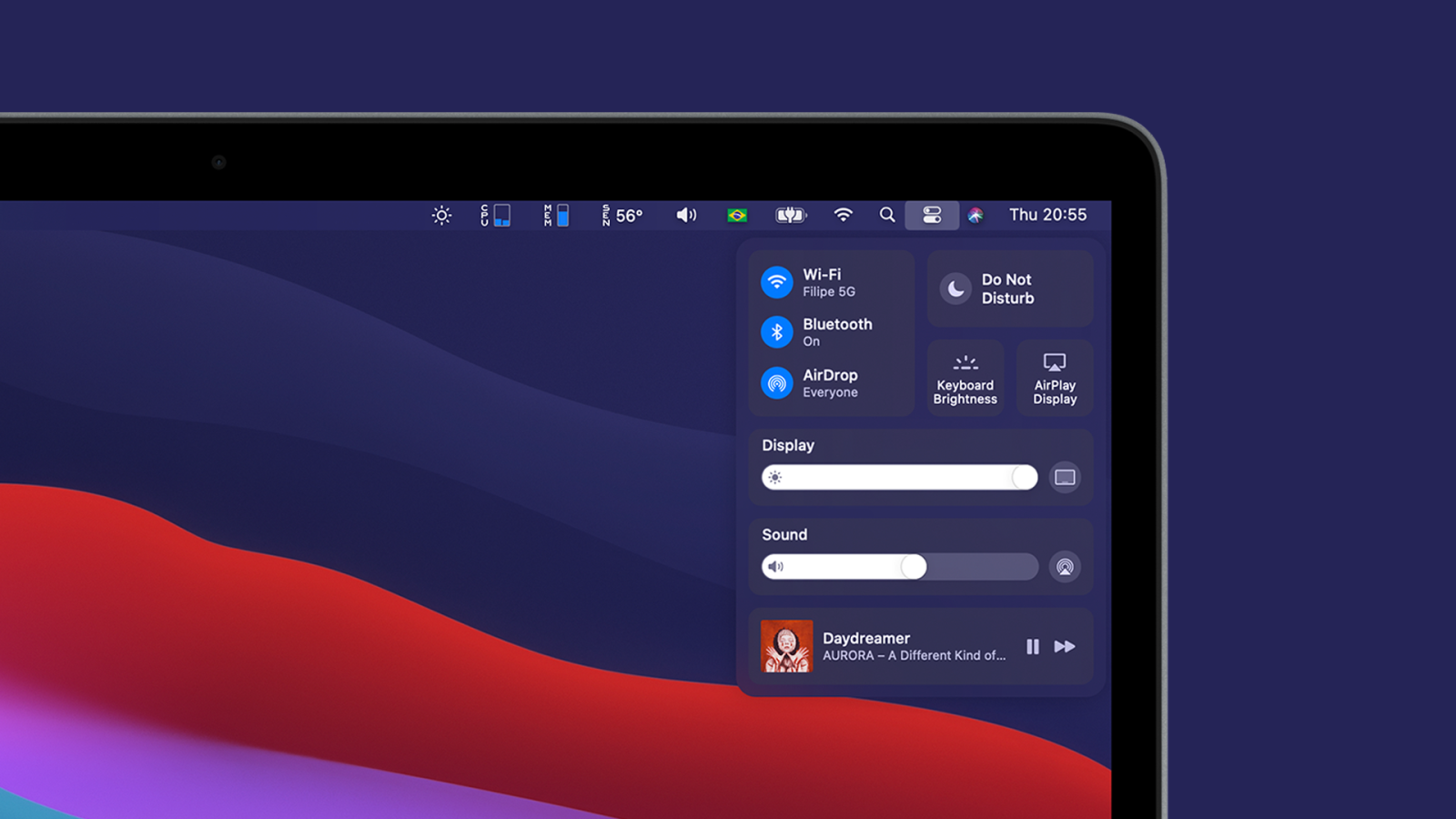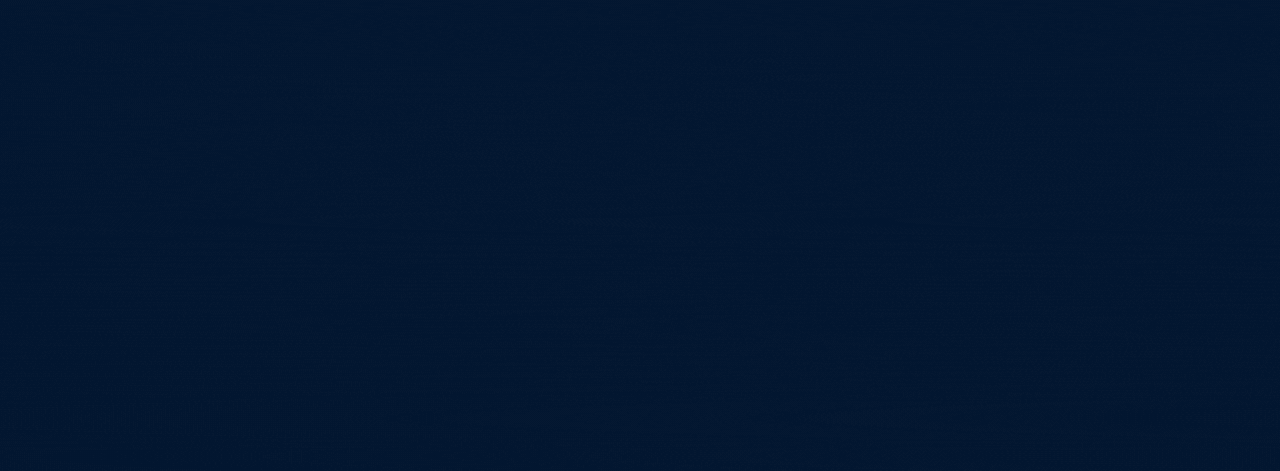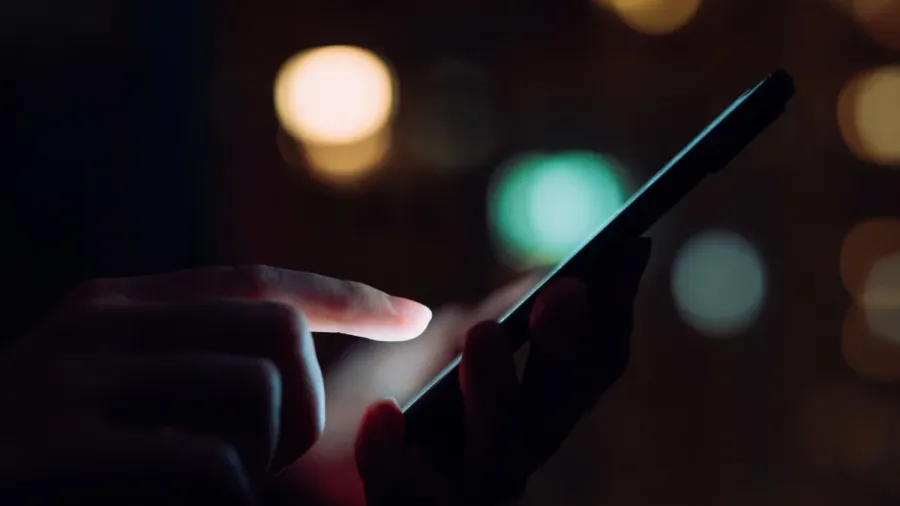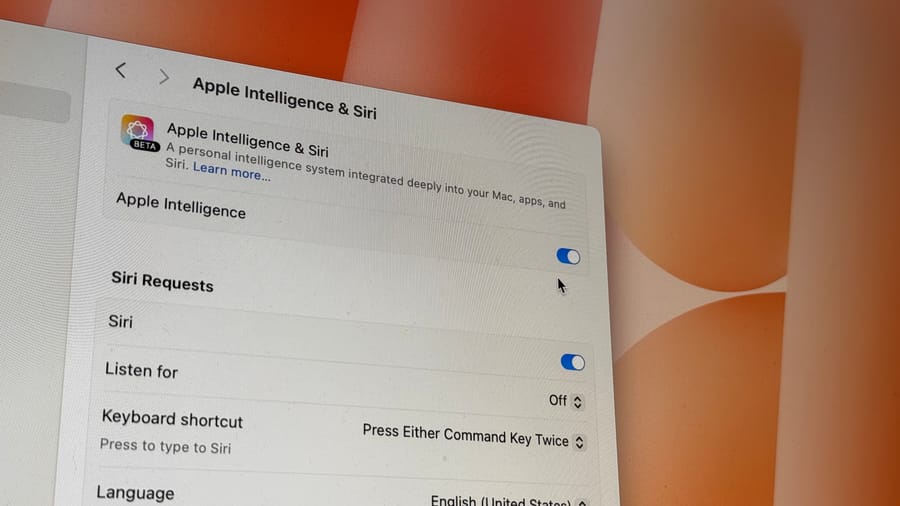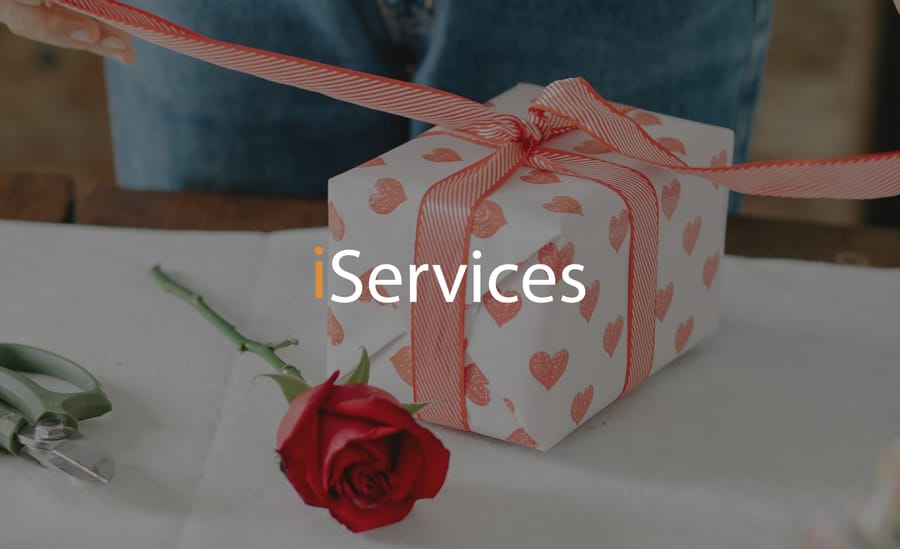Tem dado alguns problemas, mas o que é certo é que o macOS Big Sur já chegou - e trouxe funcionalidades muito interessantes.
A nova Central de Controlo na mais recente versão sistema operativo para Macs é uma das grandes novidades. Tal como faz para o iPhone e iPad, a nova central de controlo torna mais fácil, simples e até mais rápido mudar definições rápidas no teu Mac.
Há secções para a conectividade, como Wi-Fi, Bluetooth e AirDrop, ou até para o som ou uma opção de não incomodar.
Na verdade, há várias opções para descobrires e é fácil de mudar o que aparece neste central. Basta arrastares até à barra do menu.
Como colocar os controlos na barra de menus:
- Clica no ícone da central de controlo na barra de menus.
- Escolhe uma secção.
- Clica na tua escolha e arrasta-a para qualquer parte da barra de menus.
Ainda assim, há limites de onde podes colocar os controlos na barra de menus. As apps na barra de menus encontram-se encostadas ao lado direito da mesma, pelo que, se tentares colocar um controlo no lado esquerdo da mesma, este vai ser posicionado imediatamente junto dos outros, no lado direito.
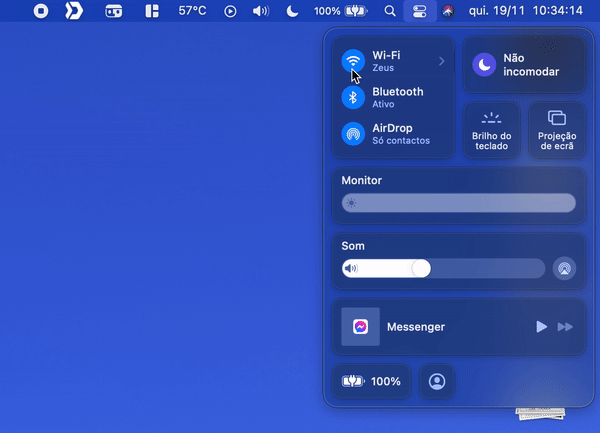
Quando arrastas um controlo para a barra de menus, fica mais parecido com os controlos antigos presentes nas versões anteriores do sistema operativo.
Como arrastar um controlo para fora da barra de menus:
- Clica em command no teu teclado e no ícone na barra de menus.
- Arrasta-o para fora da barra de menus e larga.
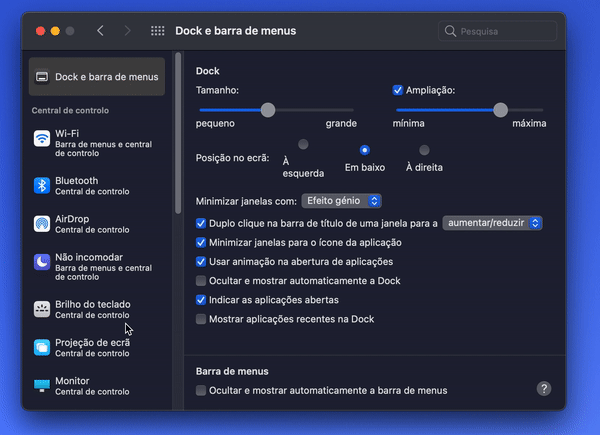
Ainda assim, arrastar não é a única maneira de adicionar ou remover opções da Central de Controlo da barra de menus. Também o podes fazer alterações através das Preferências do Sistema.
Como personalizar a Central de Controlo na barra de menus:
- Abre as Preferências do Sistema.
- Clica em "Dock e barra de menus".
- Opta pela opção de Centro de Controlo na barra lateral.
- Escolhe um controlo.
- Clica para marcar ou desmarcar a opção de "Mostrar na barra de menus".